Microsoft Teamsチャネルの作成を制限する方法
通常のチャネルを除く Teams チャネル作成のための簡単なポリシー駆動型制御
Microsoft Teams管理の奇妙な点の 1 つは、チーム メンバーが通常のチャネルを作成するのを止める中央管理コントロールが存在しないことです。Teams ポリシーの設定では、ユーザーがプライベートチャネルと共有チャネルを作成することを停止できますが、Teams ポリシーは通常のチャネルを無視します。たとえば、Teams 管理センターで Teams ポリシーの詳細を見ると (図 1)、プライベートチャネルと共有チャネルの作成を制御するための設定がありますが、通常のチャネルの設定はありません。
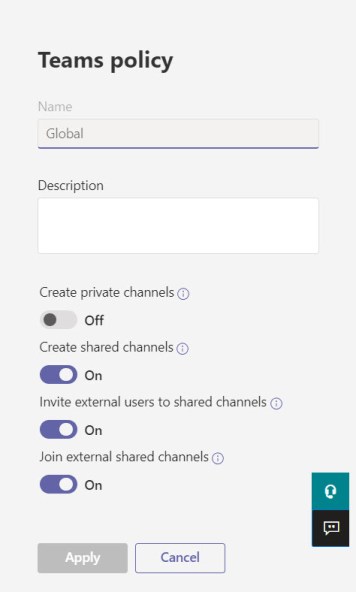
あなたはそれを主張することができます 共有チャンネルは新しいです を悪用する テナント間アクセスメカニズム これには管理者の関与が必要です。しかし、プライベートチャネルに同様の正当性はありませんが、Teams ポリシーがプライベートチャネルと通常のチャネルを区別するのはなぜですか?それはちょうど奇妙です。
すべてのチームは、最大 200 の通常チャネル (および 200 の共有チャネルと 30 のプライベート チャネル) をサポートできます。チャネルの作成を制御するために変更を加える前に、このスクリプトを実行して、存在するチャネルの数を検出することができます。すべてが高度に構造化されており、ディスカッションをホストするのに十分なチャネルが整っている可能性があります。一方、多くの組織では、ユーザー (および所有者) がチャネルを作成することがよくありますが、チャネルは急速に使用されなくなり、不要になります。チームのチャンネルが多すぎる場合 (名前がわかりにくい場合もあります)、ユーザーが質問を開始するときにどのチャンネルを使用すべきかを知るのが難しくなることは間違いありません。ユーザーは複数の Teams チャネルに投稿できますが、それだけで独自の課題が生じます。
通常のチャネル作成の制限
チーム所有者がチャネルを作成できるかどうかを制限するには、チーム所有者が[チームの管理]オプションを使用して、チャネルを作成および更新する機能を制御するメンバーのアクセス許可を更新する必要があります (図 2)。前のポイントに戻ると、設定がプライベートチャンネルの設定も制御するのは奇妙です。
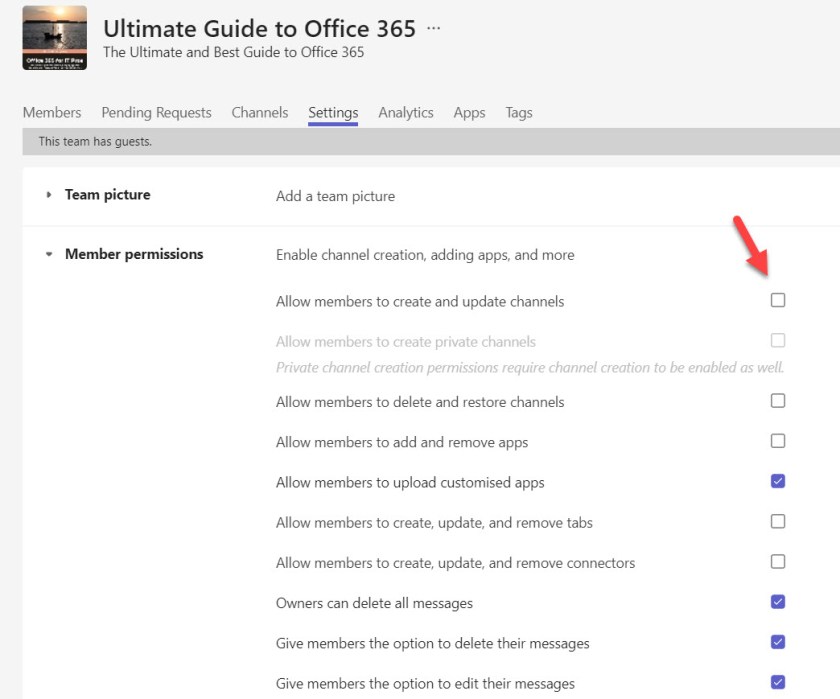
[ゲストのアクセス許可]の別の設定では、ゲスト メンバーにチャネルの作成を許可するかどうかを制御します。メンバーのチャンネル作成を無効にすると、ゲストに対しても無効になります。ただし、テナント メンバーに対してチャネル作成を有効にし、ゲストに対してチャネル作成を無効にすることはできます。チーム所有者は、いつでも新しいチャネルを作成できます。
チームごとにチャンネル作成を無効にできるのはうれしいことですが、すべての作業がチーム所有者にスローされます。すべてのチーム所有者が、組織のポリシーに従ってチャネル作成を無効化 (または有効化) することを覚えている可能性は低くなります。
チーム チャネルの作成を制限する PowerShell ソリューション
PowerShell で問題を解決するのは簡単です。このスクリプト:
- Microsoft Teamsに接続します。
- メンバーがチャネルを作成できるチームのセットを検索します。
- チームごとに、 セットチーム 設定を更新して、メンバーがチャネルを作成するのを停止するコマンドレット。
Connect-MicrosoftTeams
Write-Host ("Finding Teams that allow members to create channels...")
[Array]$Teams = (Get-Team | Where-Object {$_.AllowCreateUpdateChannels -eq $True } | Sort DisplayName)
If (!($Teams)) { Write-Host "Can't find any teams that allow members to create channels - exiting" ; break }
Write-Host ("{0} teams found that allow members to create channels" -f $Teams.Count)
$i = 0
ForEach ($Team in $Teams) {
$i++
$RetryCount = 0
Write-Host ("Processing team {0} {1}/{2}" -f $Team.DisplayName, $i, $Teams.Count)
Try {
$Status = (Set-Team -GroupId $Team.GroupId -AllowCreateUpdateChannels $False) }
Catch {
If ($RetryCount = 0) {
Write-Host ("For some reason, Teams wouldn't let us update the channel setting for {0}. waiting for 2 seconds and then retrying" -f $Team.DisplayName)
Sleep -Seconds 2
$Status = (Set-Team -GroupId $Team.GroupId -AllowCreateUpdateChannels $False)
$RetryCount = 1 }
}
}
スクリプトは機能し、ユーザーが新しい通常のチャネルを作成できなくなります。ただし、新しいチームを拾い上げて更新するために定期的に実行する必要があるのは苦痛です。この問題の簡単な解決策は、 スクリプトを Azure オートメーションに移動し、マネージド ID を使用してスケジュールに基づいて実行する.
Teams 管理センターの奇妙な側面
Teams 管理センターについて私が言えることは、それが進行中の作業であり続けているということです。ポータルは過去数年間で劇的に改善されましたが、いくつかの緩い終わりが残っています。ポリシーによって通常のチャネルの作成を制御できないことは、Microsoft がクリーンアップする必要がある緩い結末です。結局。。。
Office 365 アプリケーションが実際に継続的にどのように機能するかについては、 Office 365 for IT プロフェッショナル 電子ブック。毎月の更新により、Office 365 エコシステム全体で重要な点についてサブスクライバーに通知されます。
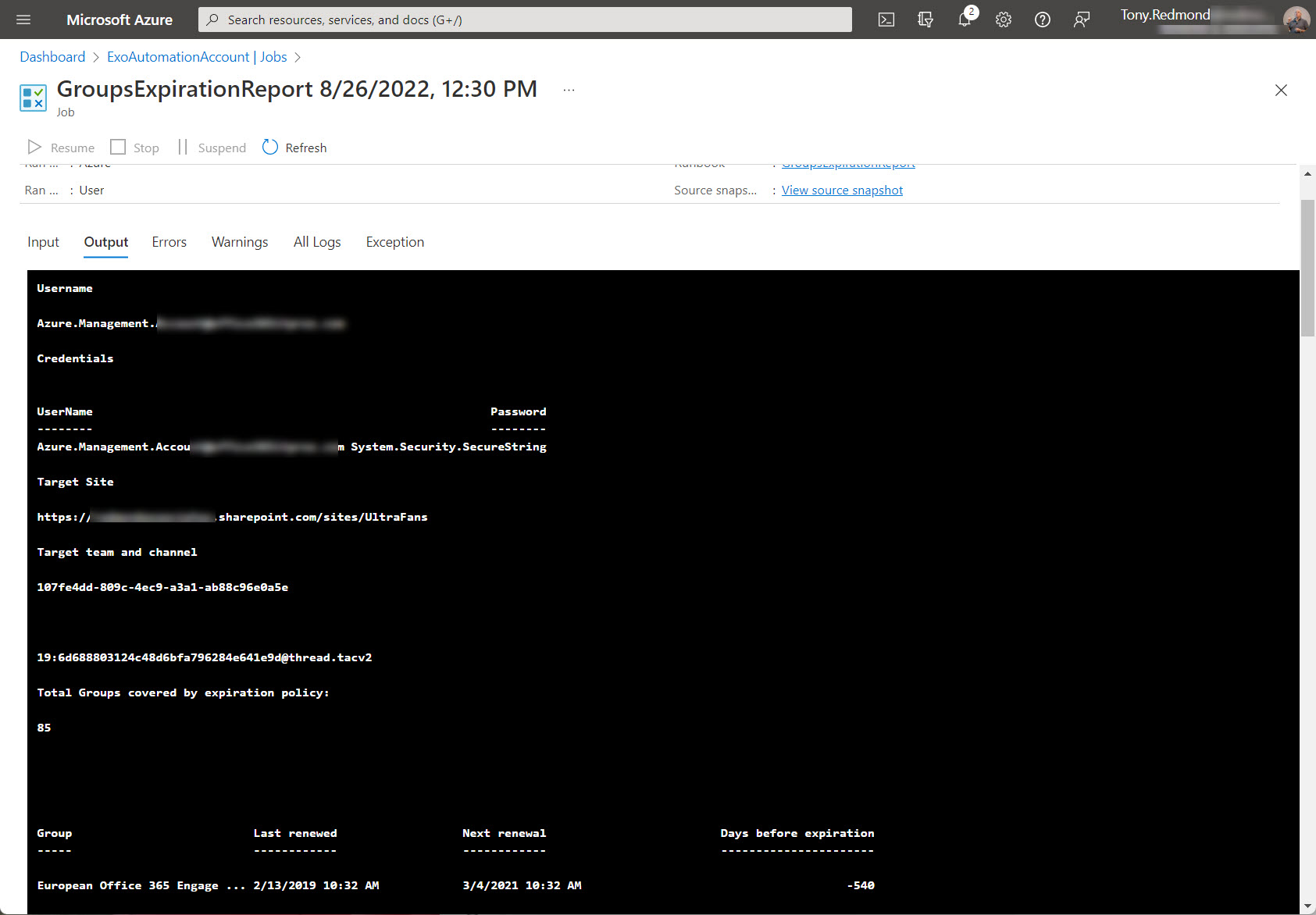
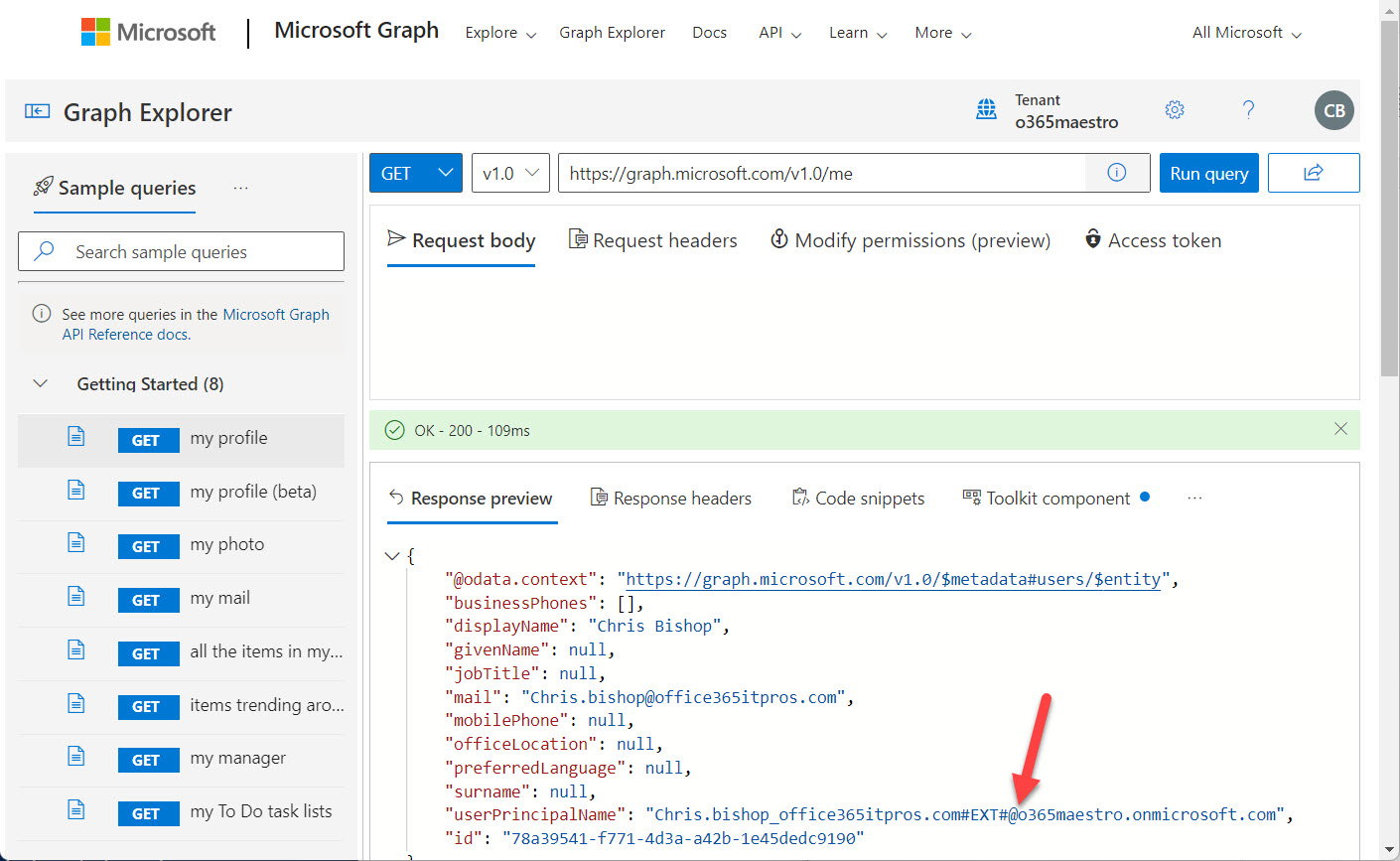

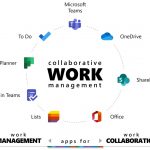
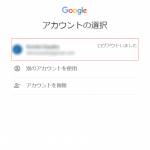
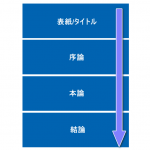

ディスカッション
コメント一覧
まだ、コメントがありません